Copier les résultats de la recherche eDiscovery dans une boîte aux lettres de découverte dans Exchange Server
Après avoir créé une recherche In-Place eDiscovery dans Exchange Server, vous pouvez utiliser le Centre d’administration Exchange (EAC) pour copier les résultats dans une boîte aux lettres de découverte. Vous pouvez également utiliser l'environnement de ligne de commande Environnement de ligne de commande Exchange Management Shell pour démarrer une recherche de découverte électronique créée à l'aide de la cmdlet New-MailboxSearch, qui va copier les résultats vers la boîte aux lettres de découverte spécifiée lors de la création de la recherche.
Ce qu'il faut savoir avant de commencer
Des autorisations doivent vous être attribuées avant de pouvoir exécuter cette procédure. Pour connaître les autorisations dont vous avez besoin, consultez l’entrée « In-Place eDiscovery » dans la rubrique Stratégie de messagerie et autorisations de conformité dans Exchange Server .
Pour pouvoir copier les résultats de la recherche, vous devez créer une recherche de découverte électronique à l'aide du CAE ou de l'environnement de ligne de commande Environnement de ligne de commande Exchange Management Shell. Pour plus d’informations, consultez Créer une recherche In-Place eDiscovery dans Exchange Server.
Le programme d’installation d’Exchange Server crée une boîte aux lettres de découverte appelée Boîte aux lettres de recherche de découverte pour copier les résultats de la recherche. Vous pouvez créer des boîtes aux lettres de découverte supplémentaires. Pour plus d'informations, consultez la rubrique Create a Discovery Mailbox.
Copier les résultats de recherche vers une boîte aux lettres de découverte peut prendre au moins 5 minutes, selon le nombre d'éléments de boîte aux lettres renvoyés dans les résultats.
Pour en savoir plus sur l'ouverture de l'environnement de ligne de commande Exchange Management Shell dans votre organisation Exchange locale, consultez la rubrique Open the Exchange Management Shell.
Utiliser le CAE pour copier les résultats de la recherche
Dans le CENTRE d’administration Exchange, accédez à Gestion de la> conformitéeDiscovery sur place & conservation.
Dans la vue de liste, sélectionnez une recherche de découverte électronique.
Cliquez sur
 , puis cliquez sur Copier les résultats de la recherche dans la liste déroulante.
, puis cliquez sur Copier les résultats de la recherche dans la liste déroulante.Dans Copier les résultats de recherche, choisissez parmi les options suivantes :
Inclure les éléments qui ne peuvent pas faire l’objet d’une recherche : activez cette case à cocher pour inclure les éléments de boîte aux lettres qui n’ont pas pu faire l’objet d’une recherche (par exemple, les messages contenant des pièces jointes de types de fichiers qui n’ont pas pu être indexés par recherche Exchange). Pour plus d'informations, voir Unsearchable Items in Exchange eDiscovery.
Activer la déduplication : activez cette case à cocher pour exclure les messages en double. Une seule instance d'un message est copiée vers la boîte aux lettres de découverte.
Activer la journalisation complète : activez cette case à cocher pour inclure un journal complet dans les résultats de recherche.
M’envoyer un courrier une fois la copie terminée : activez cette case à cocher pour obtenir une notification par e-mail lorsque la recherche est terminée.
Copier les résultats dans cette boîte aux lettres de découverte : cliquez sur Parcourir pour sélectionner la boîte aux lettres de découverte dans laquelle vous souhaitez copier les résultats de la recherche.
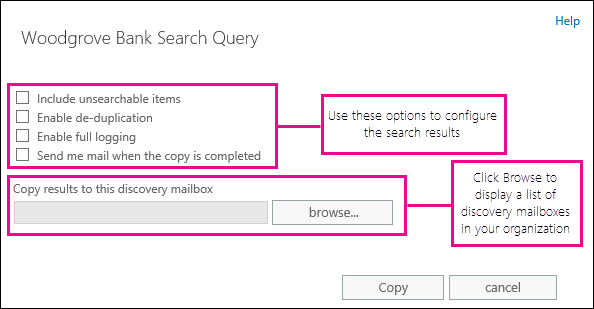
Cliquez sur Copier pour lancer le processus de copie des résultats de la recherche dans la boîte aux lettres de découverte spécifiée.
Cliquez sur
 pour mettre à jour les informations sur l’état de copie affiché dans le volet d’informations.
pour mettre à jour les informations sur l’état de copie affiché dans le volet d’informations.Lorsque la copie est terminée, cliquez sur Ouvrir pour ouvrir la boîte aux lettres et afficher les résultats de la recherche.
Utiliser l'environnement de ligne de commande Environnement de ligne de commande Exchange Management Shell pour copier les résultats de la recherche
Après avoir utilisé l’applet de commande New-MailboxSearch pour créer une recherche In-Place eDiscovery, vous devez démarrer la recherche pour copier les messages dans la boîte aux lettres de découverte que vous avez spécifiée dans le paramètre TargetMailbox . Pour plus d'informations sur la création de recherches de découverte électronique à l'aide de l'environnement de ligne de commande Environnement de ligne de commande Exchange Management Shell, consultez les rubriques suivantes :
Dans l’exemple suivant, vous devez exécuter la commande suivante pour démarrer une recherche eDiscovery nommée Fabrikam Investigation afin de copier les résultats de la recherche dans la boîte aux lettres de découverte spécifiée par le paramètre TargetMailbox lors de la création de la recherche.
Start-MailboxSearch "Fabrikam Investigation"
Si vous avez utilisé le commutateur EstimateOnly pour obtenir une estimation des résultats de la recherche, vous devez supprimer le commutateur avant de pouvoir copier les résultats de la recherche. Vous devez également indiquer une boîte aux lettres de découverte vers laquelle copier les résultats de la recherche. Par exemple, supposons que vous ayez créé une recherche à des fins d'estimation uniquement à l'aide de la commande suivante :
New-MailboxSearch "FY15 Q2 Financial Results" -StartDate "04/01/2015" -EndDate "06/30/2015" -SourceMailboxes "DG-Finance" -SearchQuery '"Financial" AND "Fabrikam"' -EstimateOnly -IncludeUnsearchableItems
Pour copier les résultats de cette recherche vers une boîte aux lettres de découverte, vous devez exécuter les commandes suivantes :
Set-MailboxSearch "FY15 Q2 Financial Results" -EstimateOnly $false -TargetMailbox "Discovery Search Mailbox"
Start-MailboxSearch "FY15 Q2 Financial Results"
Pour plus d'informations à propos de ces cmdlets, consultez les rubriques suivantes :
Plus d’informations
Une fois les résultats de la recherche copiés dans une boîte aux lettres de découverte, vous pouvez également les exporter vers un fichier PST. Pour plus d'informations, consultez la rubrique Exporter les résultats de la recherche électronique vers un fichier PST. Notez que vous pouvez exporter les résultats de la recherche sans les copier vers une boîte aux lettres de découverte. Vous pouvez créer et lancer une recherche d'estimation uniquement, puis exporter les résultats de la recherche.
Pour plus d'informations sur les éléments ne pouvant pas faire l'objet d'une recherche, voir Unsearchable Items in Exchange eDiscovery.
Si vous copiez tout le contenu de la boîte aux lettres correspondant à une plage de dates précise (mais sans spécifier aucun mot-clé dans les critères de recherche), tous les éléments ne pouvant pas faire l'objet d'une recherche dans cette plage de dates seront automatiquement inclus dans les résultats de la recherche. Par conséquent, n'activez pas la case à cocher Inclure les éléments qui ne peuvent pas être recherchés lors de la copie des résultats. Sinon, une copie de tous ces éléments sera placée dans la boîte aux lettres de découverte.
Outre la copie des résultats de la recherche vers une boîte aux lettres de découverte, vous pouvez également estimer ou prévisualiser les résultats d'une recherche sélectionnée.
Estimer les résultats de la recherche : cette option renvoie une estimation de la taille totale et du nombre d’éléments qui seront retournés par la recherche en fonction des critères que vous avez spécifiés. Les estimations sont affichées dans le volet Détails du CAE.
Aperçu des résultats de la recherche : cette option vous permet d’afficher un aperçu des résultats de recherche retournés par la recherche au lieu de les copier dans une boîte aux lettres de découverte pour les afficher. Cela vous permet de déterminer rapidement si les résultats de la recherche sont pertinents. Après avoir aperçu les résultats, vous pouvez réviser votre requête de recherche pour affiner les résultats de la recherche et réexécuter la recherche. Les éléments de la page d’aperçu étant des versions en lecture seule des résultats de recherche réels, vous ne pouvez pas déplacer, modifier, supprimer ou transférer sur la page d’aperçu.
Pour plus d'informations, voir Utiliser le CAE pour obtenir une estimation et un aperçu des résultats de la recherche.